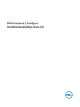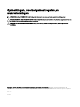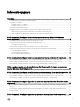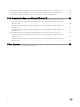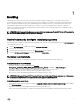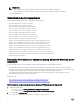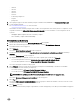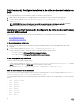Deployment Guide
• 1040.mst
• 1041.mst
• 1043.mst
• 2052.mst
• 3076.mst
• Command_Congure.msi
• mup.xml
• package.xml
5. Om toegang te krijgen tot de Dell Command | Congure -installatiewizard, dubbelklikt u op Command_Congure.msi.
6. Voer de installatiewizard uit.
Zie De installatiewizard uitvoeren voor meer informatie.
Na installatie van Dell Command | Congure kunt u de GUI of de CLI gebruiken om de clientsystemen te congureren. Zie de
volgende documenten op dell.com/dellclientcommandsuitemanuals voor meer informatie over het congureren van de
systemen:
• Naslaggids opdrachtregelinterface Dell Command | Congure
• Dell Command | Congure Gebruikshandleiding
De installatiewizard uitvoeren
1. Ga naar de map waar u het bestand Command_Congure.msi hebt uitgepakt.
2. Klik met de rechtermuisknop op het MSI-bestand of het DUP en klik op Als administrator uitvoeren.
De installatiewizard wordt weergegeven.
3. Klik op Volgende.
Het venster Gebruiksrechtovereenkomst wordt weergegeven.
4. Lees de licentieovereenkomst en klik op Ik ga akkoord met de voorwaarden in de licentieovereenkomst en klik dan op
Volgende.
Het venster Klantgegevens wordt weergegeven.
5. Typ de gebruikersnaam en organisatie, selecteer één van de volgende opties en klik dan op Volgende.
• Voor meerdere gebruikers selecteert u Iedereen die deze computer gebruikt (alle gebruikers).
• Voor één enkele gebruiker selecteert u Alleen voor mij (Dell Computer Corporation).
Het venster Aangepaste installatie wordt geopend.
6. Klik op Volgende om de CLI en GUI van Dell Command | Congure in de standaardmap te installeren. De standaard
installatiemappen van Dell Command | Congure zijn:
• Voor 32-bits systemen, C:\Program Files\Dell\Command Congure
• Voor 64-bits systemen, C:\Program Files (x86)\Dell\Command Congure
OPMERKING: Klik op Wijzigen om Dell Command | Congure te installeren in een opgegeven map.
Het venster Gereed om het programma te installeren wordt weergegeven.
7. Klik op Yes (Ja).
Het scherm Dell Command | Congure installeren wordt weergegeven. Wanneer de installatie voltooid is, wordt een venster
weergegeven waarin staat dat de installatiewizard is voltooid.
8. Klik op Finish (Voltooien).
Als de GUI van Dell Command | Congure is geïnstalleerd, wordt de snelkoppeling voor de GUI op het bureaublad weergegeven.
9